监控设备离线怎样恢复 详细介绍:监控系统中网络硬盘录像机离线恢复操作流程
- WBOYWBOYWBOYWBOYWBOYWBOYWBOYWBOYWBOYWBOYWBOYWBOYWB转载
- 2024-02-07 11:48:072677浏览
php小编西瓜为您详细介绍监控设备离线恢复的操作流程。在监控系统中,网络硬盘录像机离线是一个常见的问题,影响到了监控设备的正常运行。然而,通过一系列的操作,我们可以很容易地解决这个问题。接下来,我们将一步一步地介绍监控设备离线恢复的详细操作流程,帮助您解决这个烦恼。
1.停电后再送电,监控系统显示屏启动中。但是有些硬盘录像机无法启动,需要重新配置。


部分摄像头黑屏可能是因为网络硬盘录像机离线导致的。


3.在电脑桌面找到设备网络搜索器,点击查看是否存在离线的网络设备。
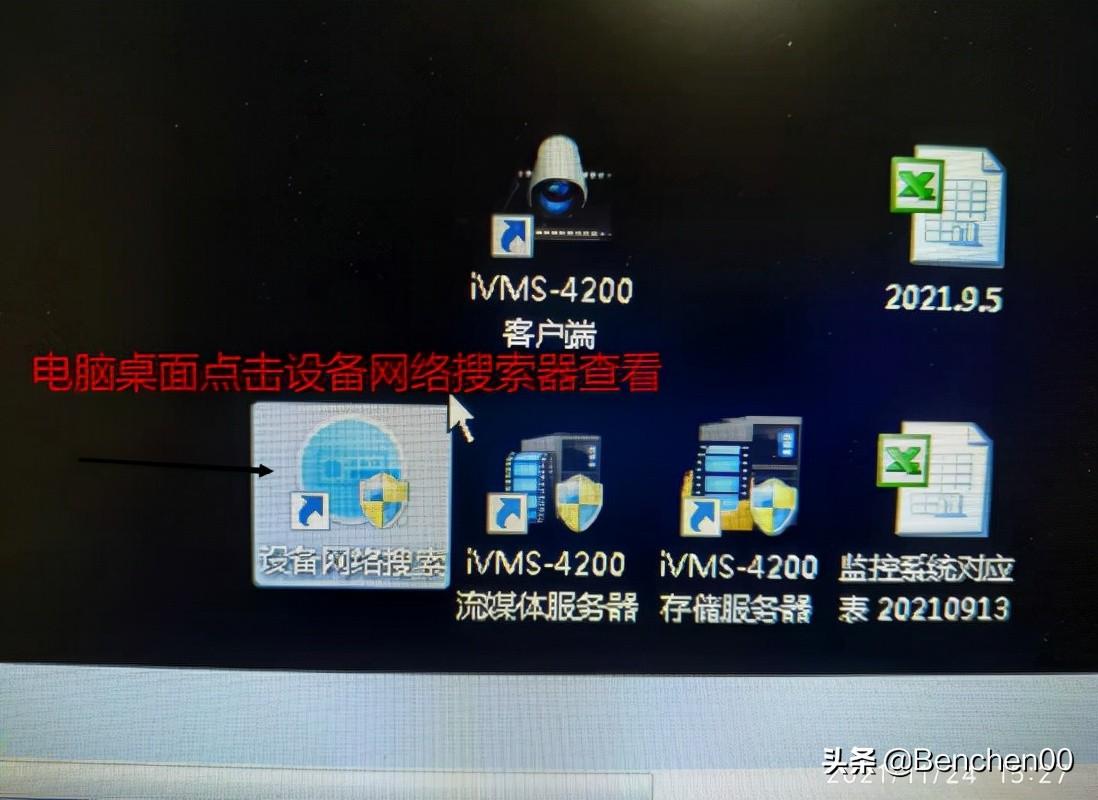
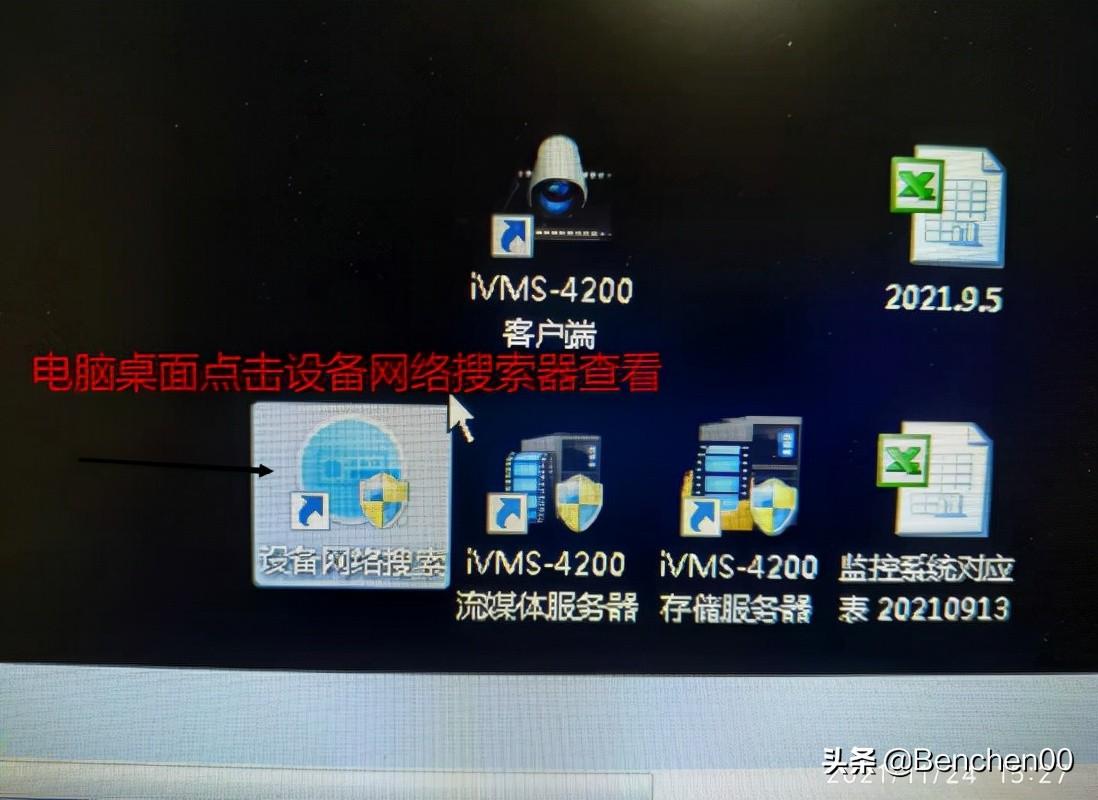
4.查看系统确实存在一台网络硬盘录像机未激活离线。
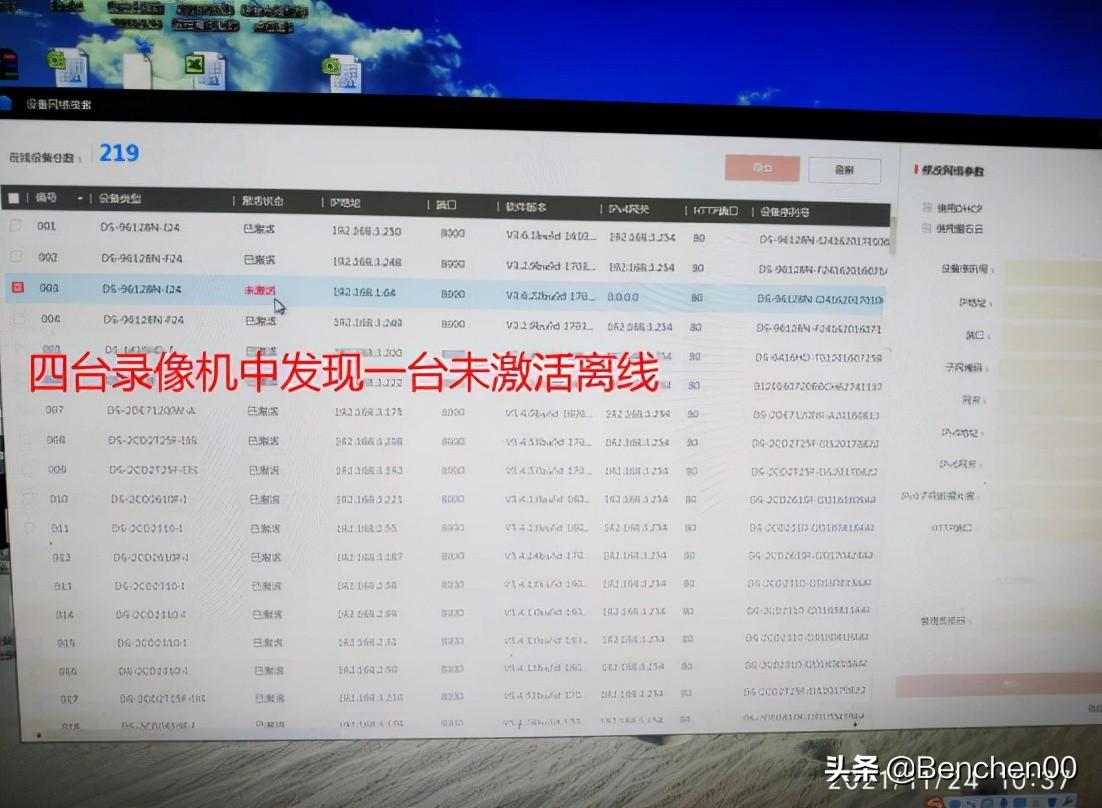
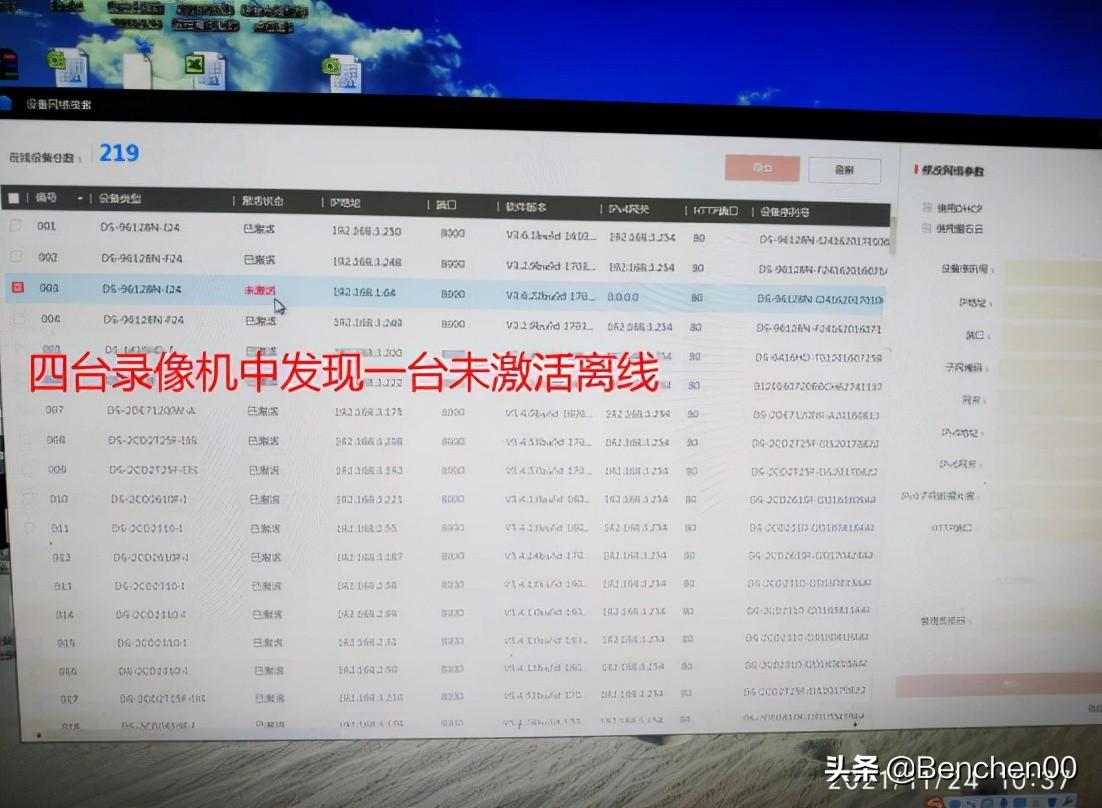
5.选中未激活的网络硬盘录像机,输入新密码激活该设备。
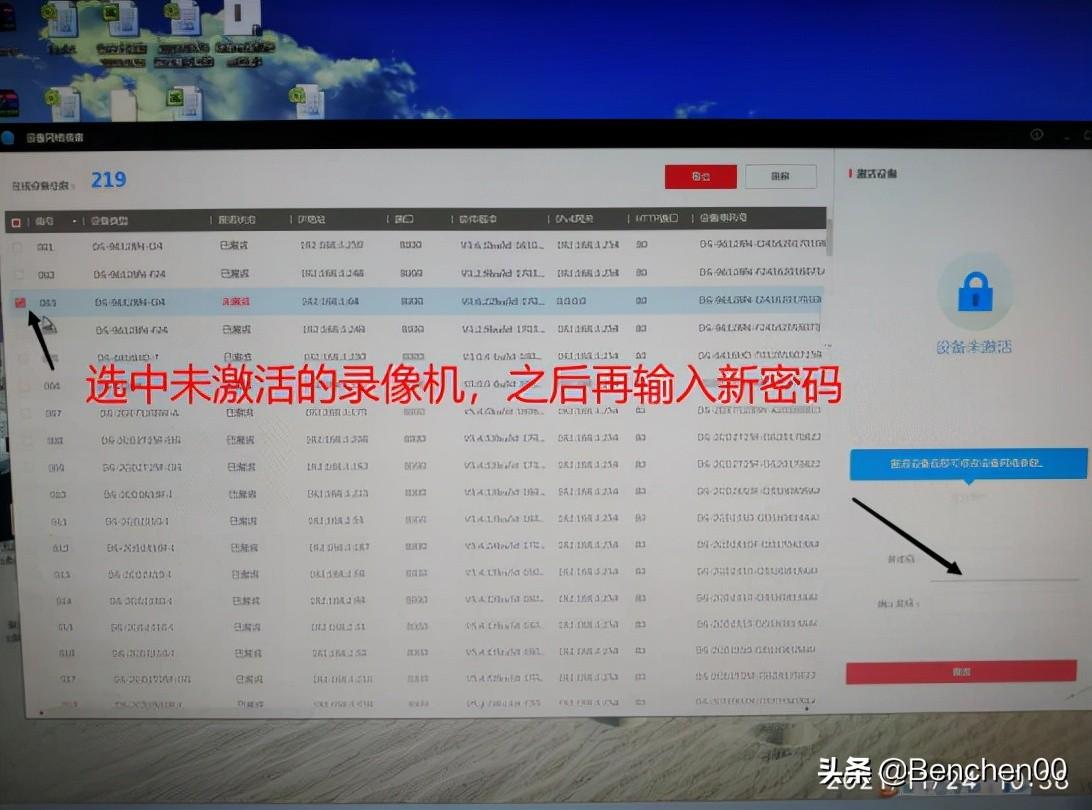
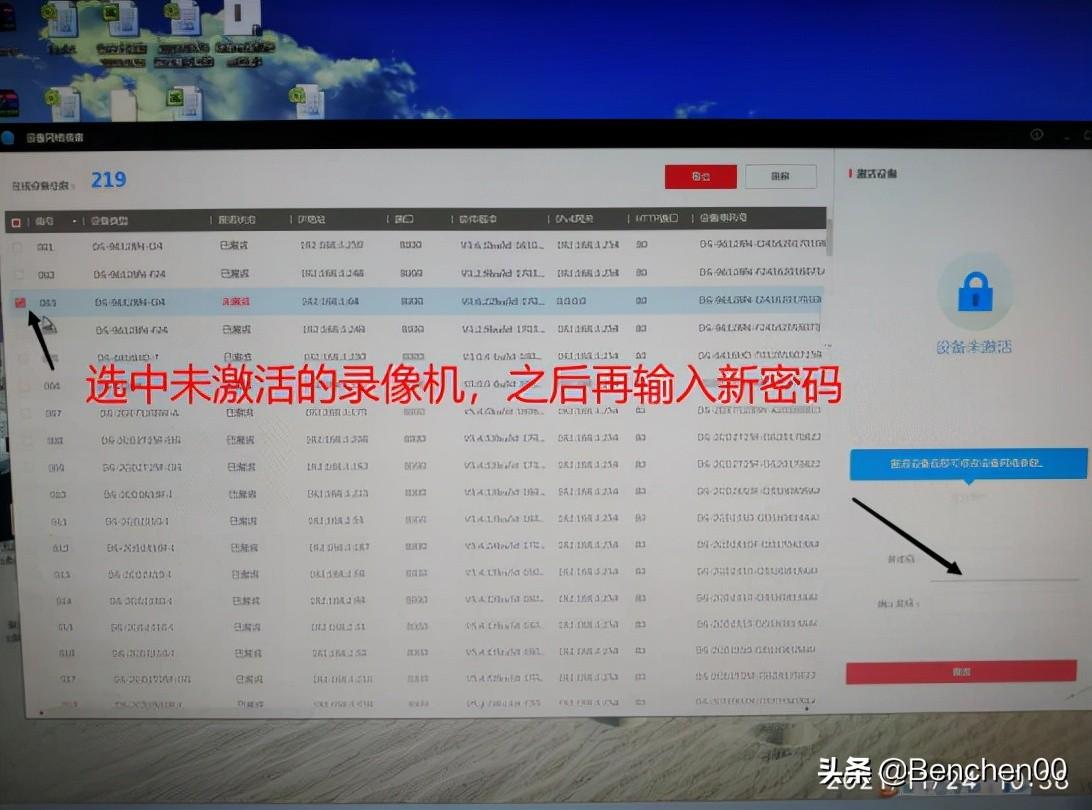
6.激活该设备后,修改该设备的IP地址及网关,点击修改完成。
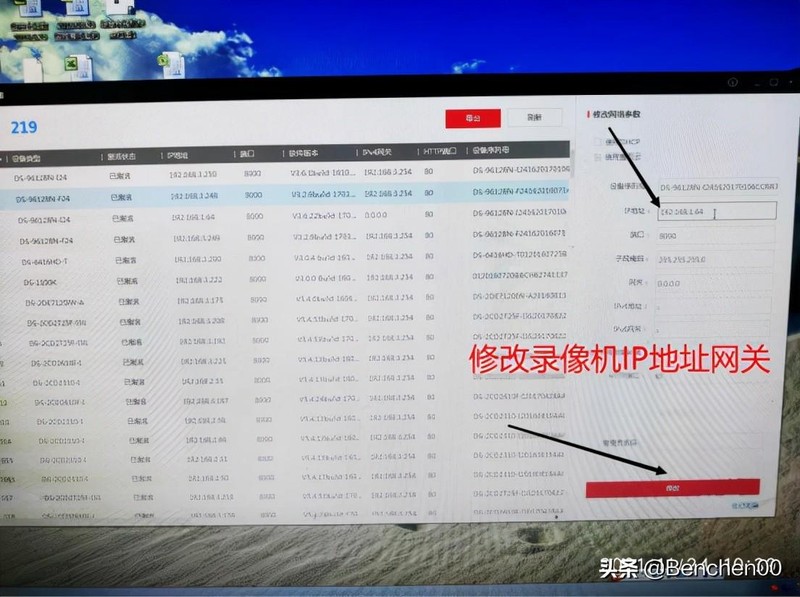
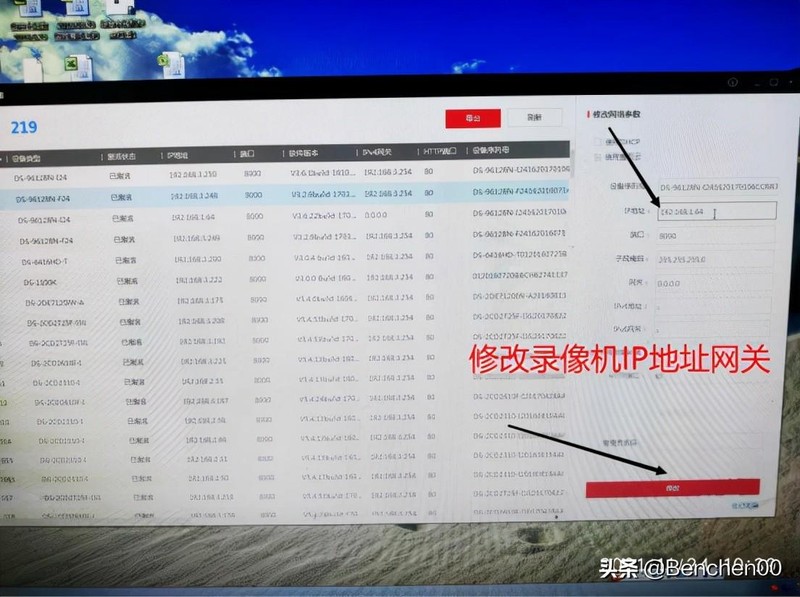
7.查看修改后的设备参数是否正常,正常会显示已激活。
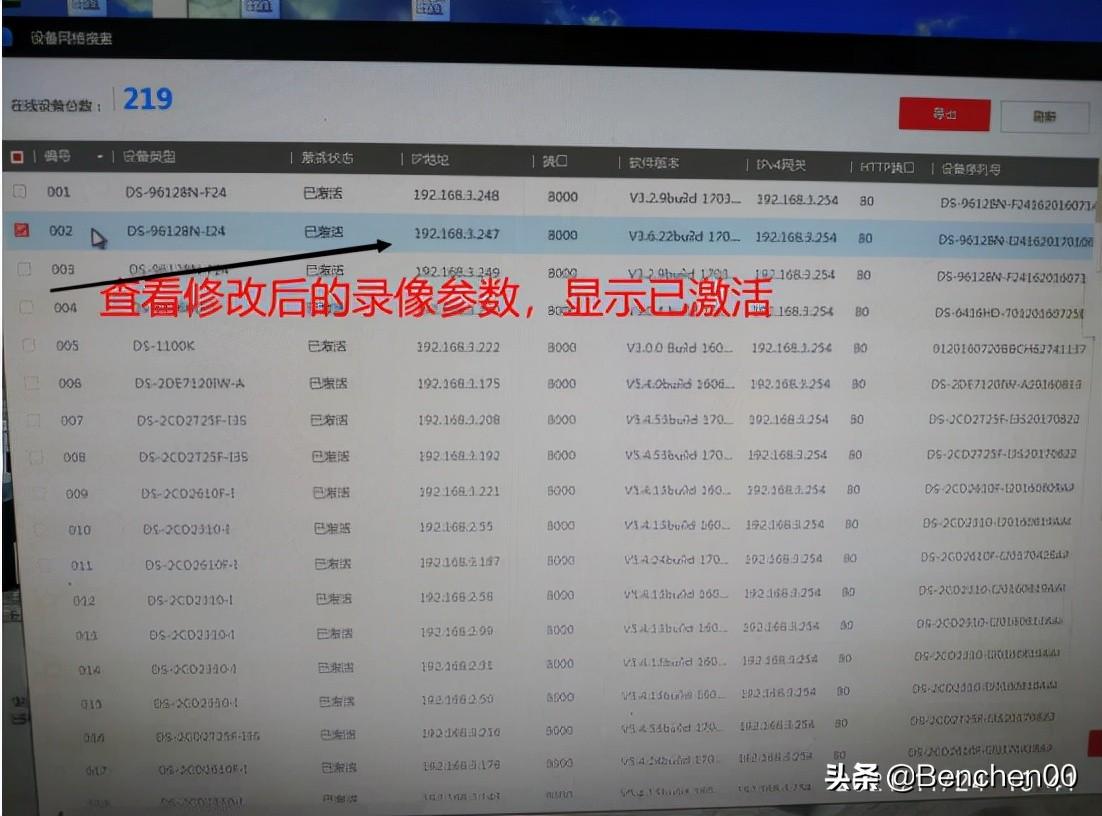
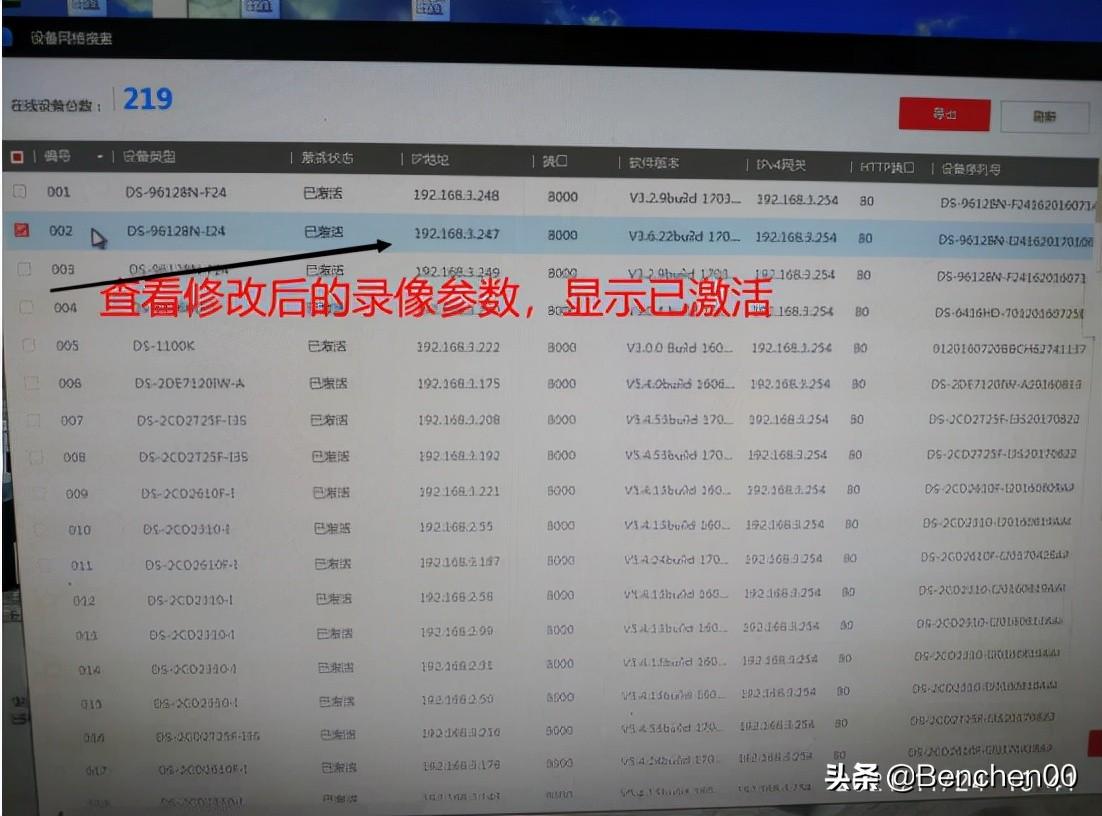
8.激活该网络硬盘录像机后,在网页中通过IP地址登录该设备。
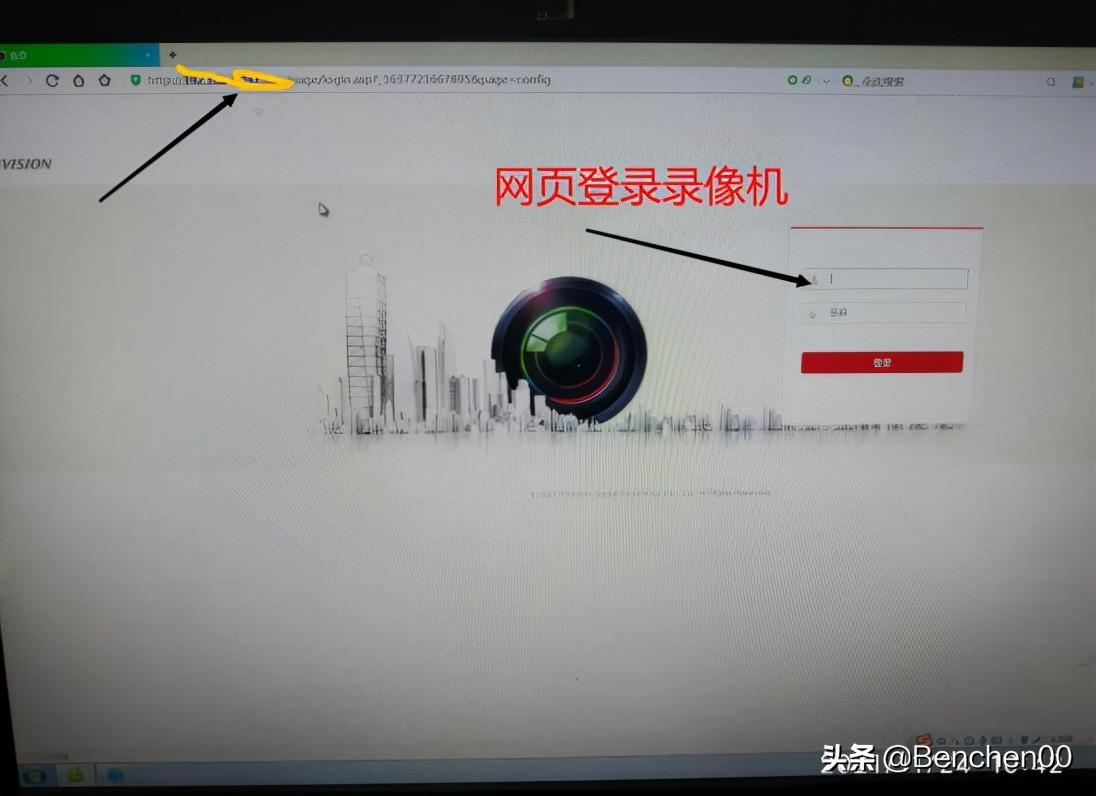
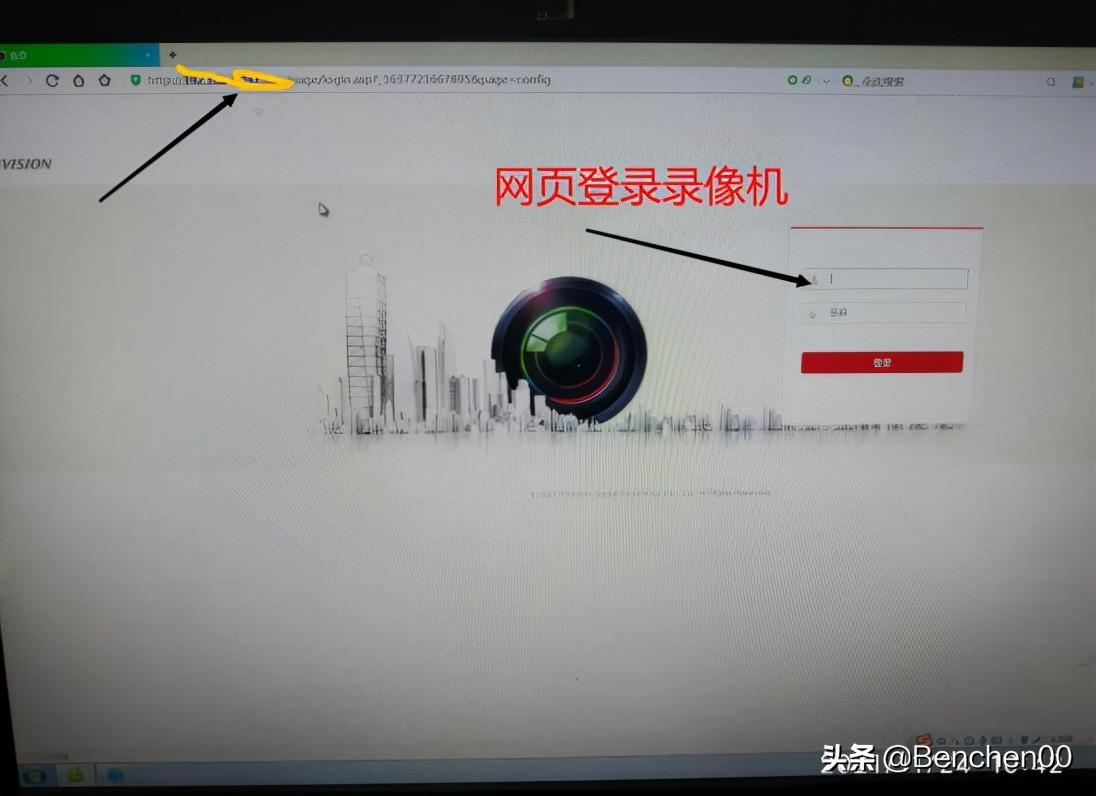
9.登录后修改该网络硬盘录像机设置,配置—通道管理—-快速添加。
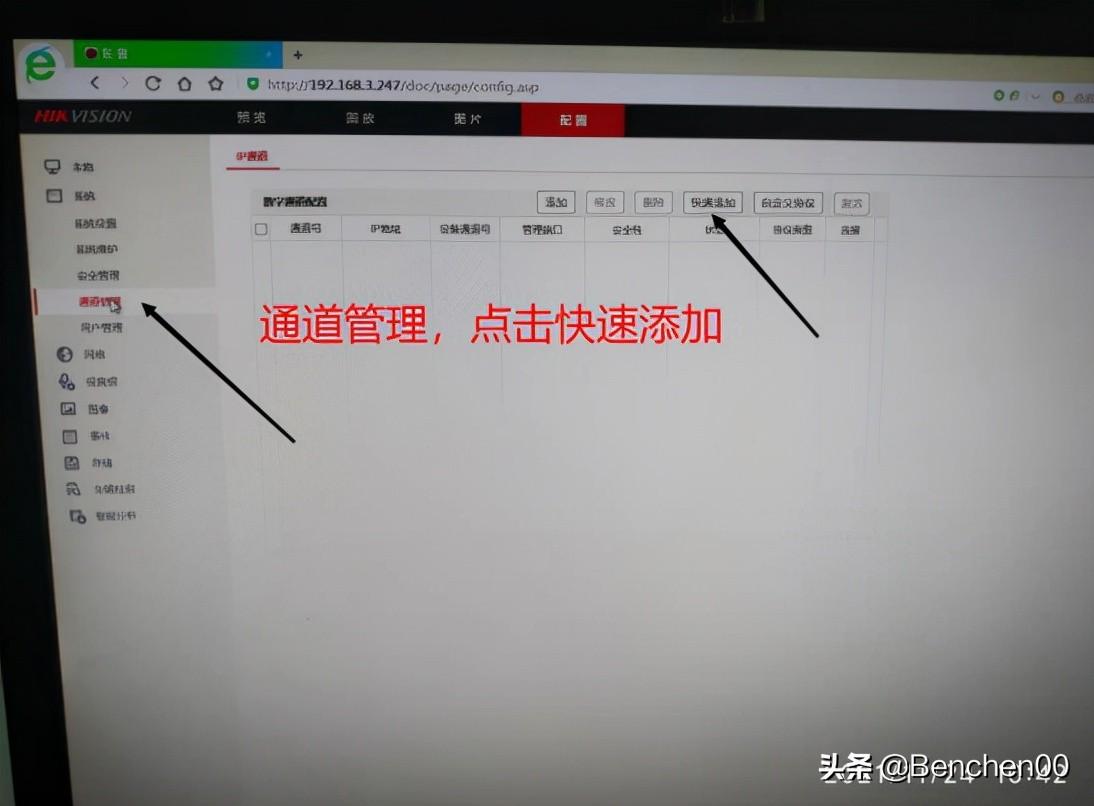
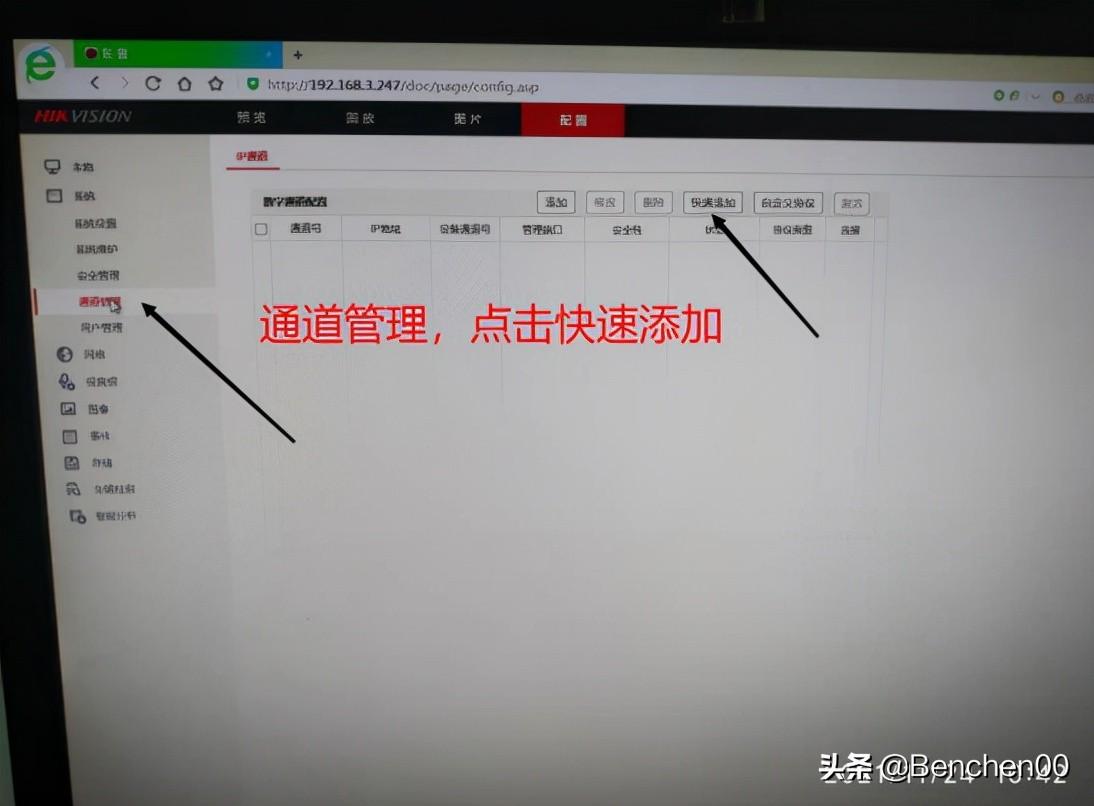
10.点击快速添加后,选择该设备上的摄像头添加确定。
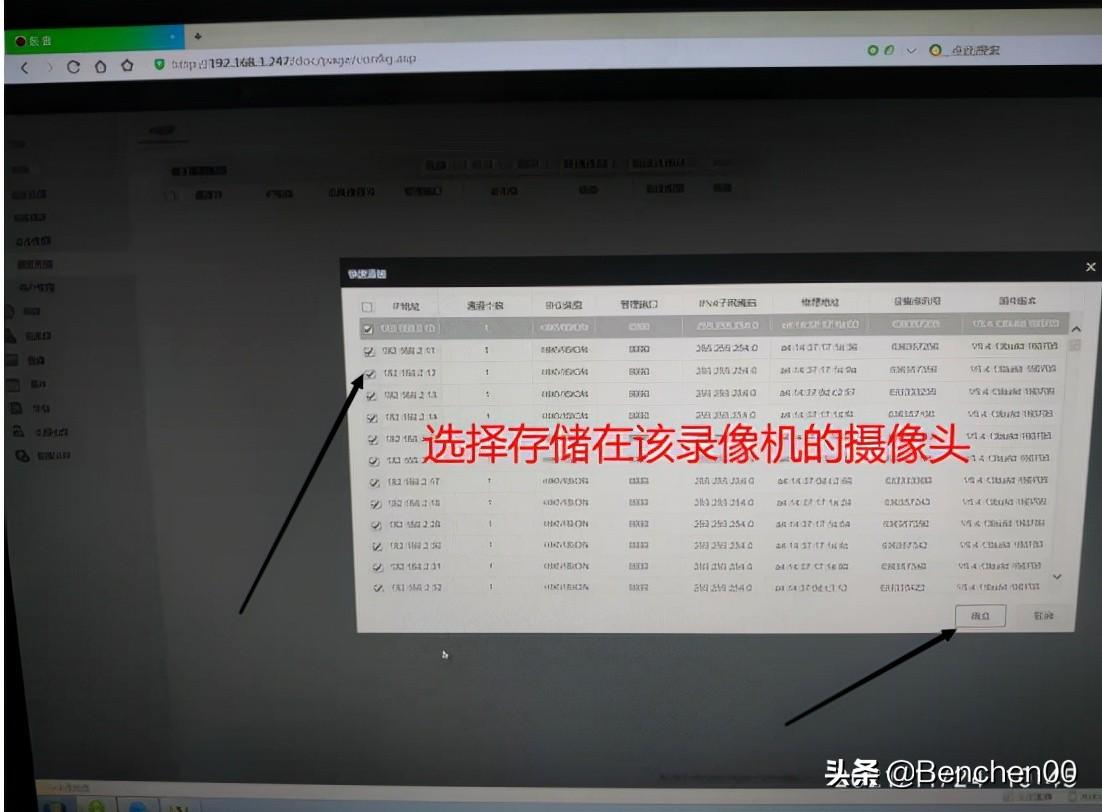
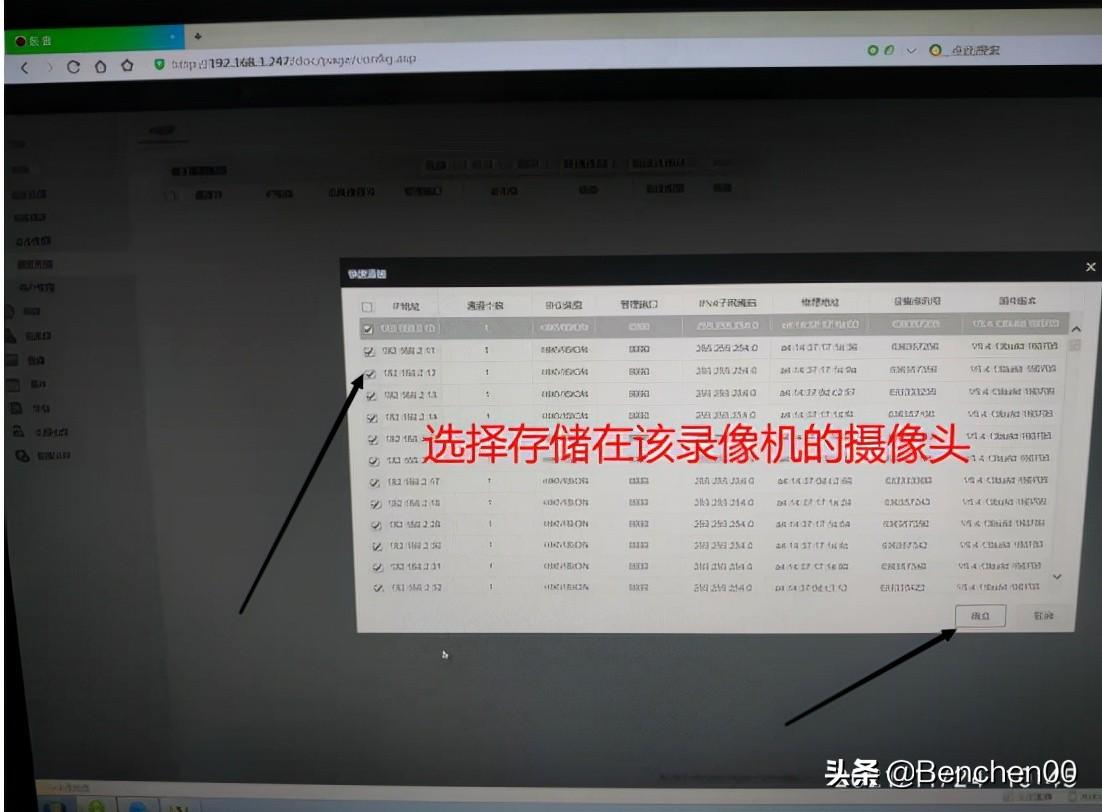
11.添加完成之后,配置—–计划配置,选择存储时间。
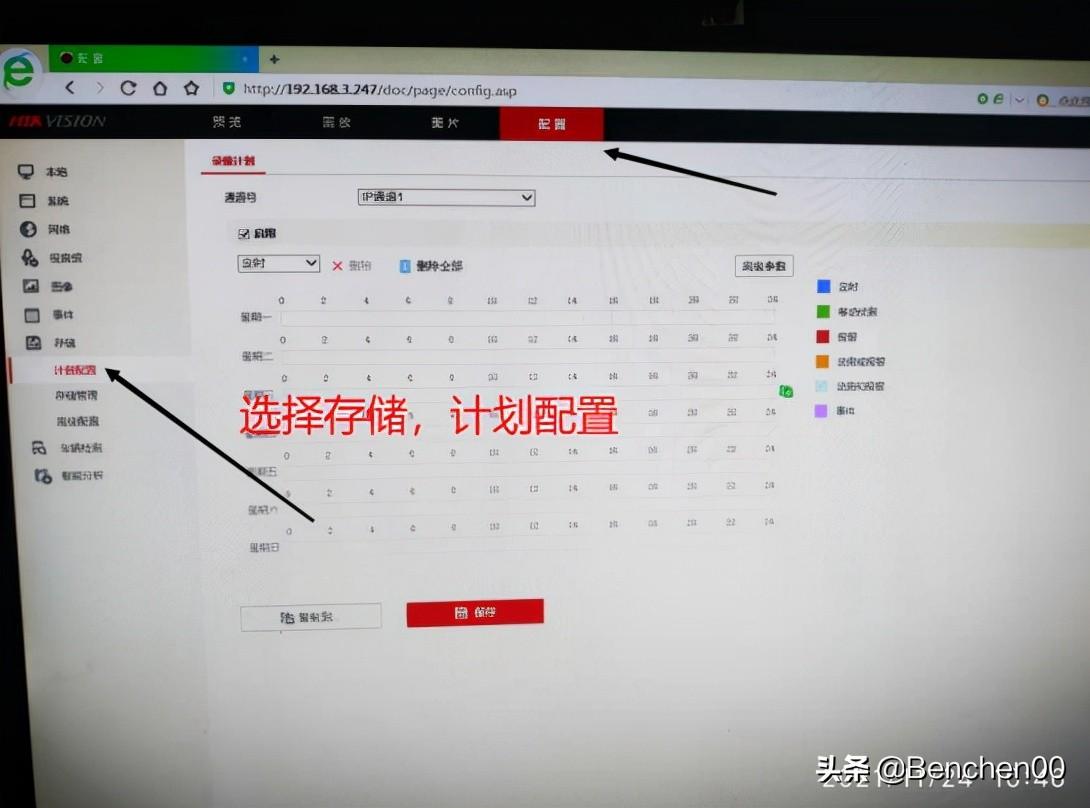
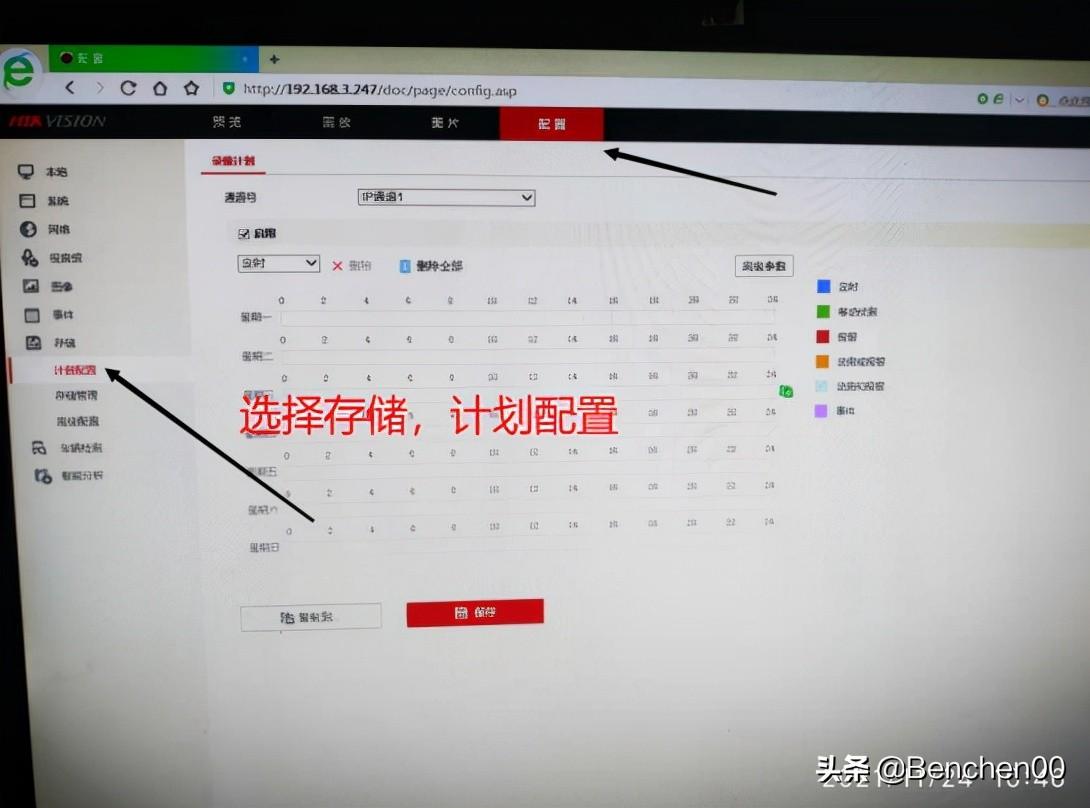
12.任意选择某天,从0至24选中后,靠24的边上出现个图标,点击该图标后,点击全选。
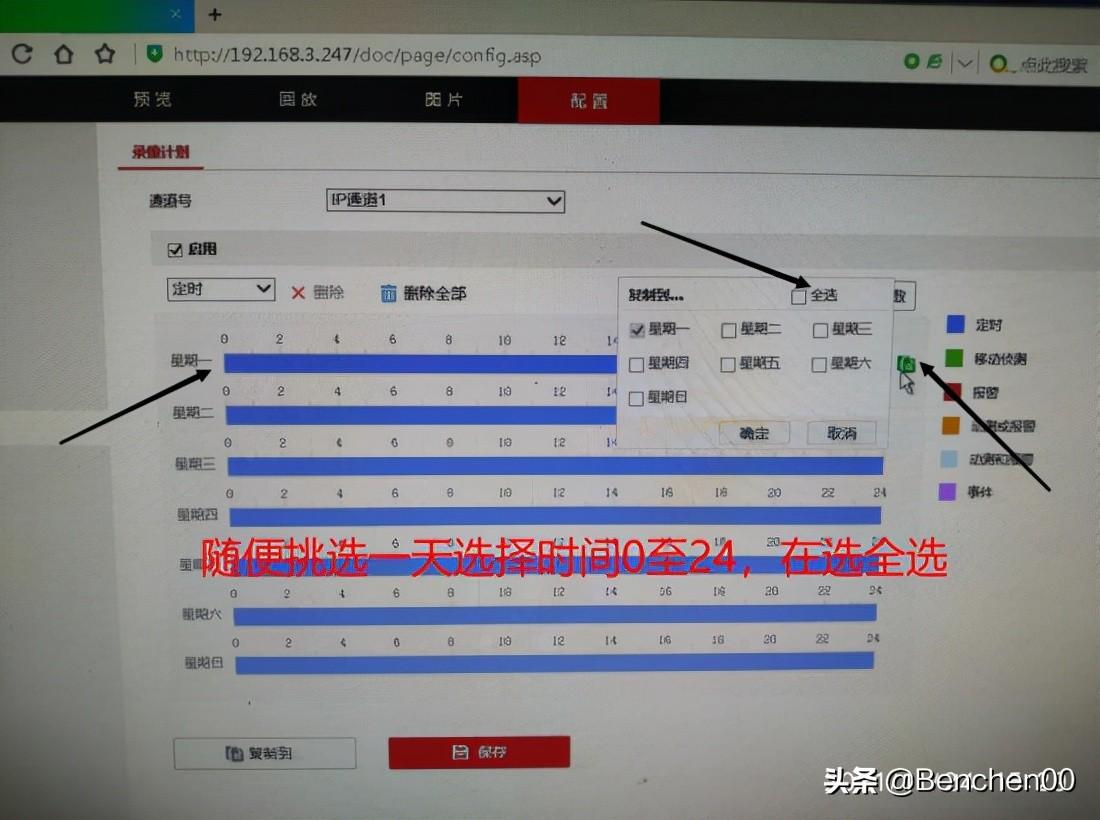
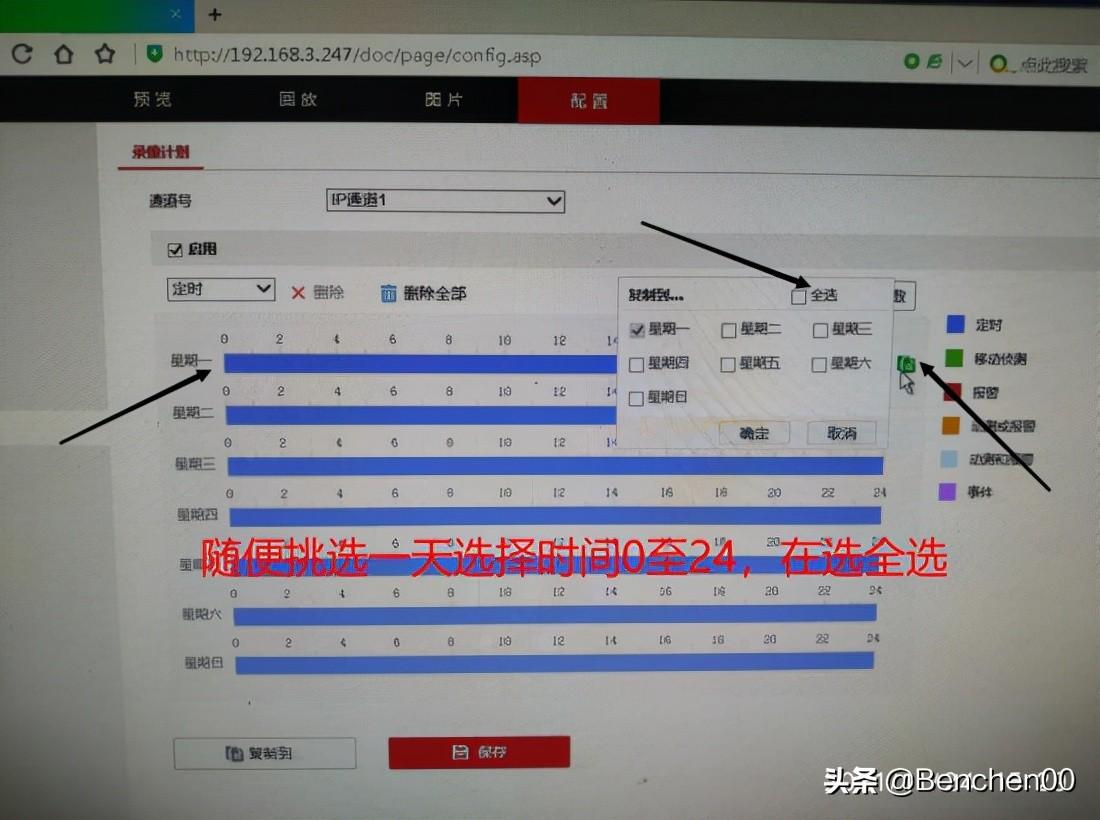
13.点击全选后,全部日期变蓝色,再点击日期左下角的复制到,再选择全选即可。
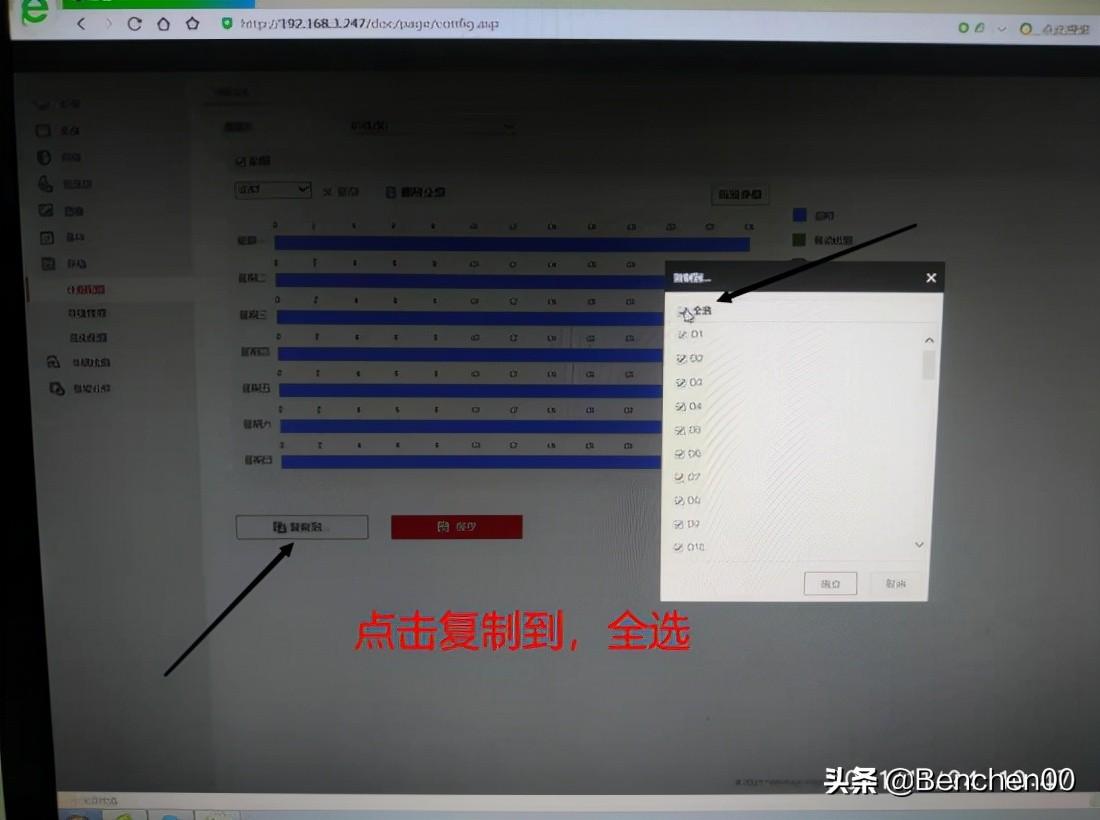
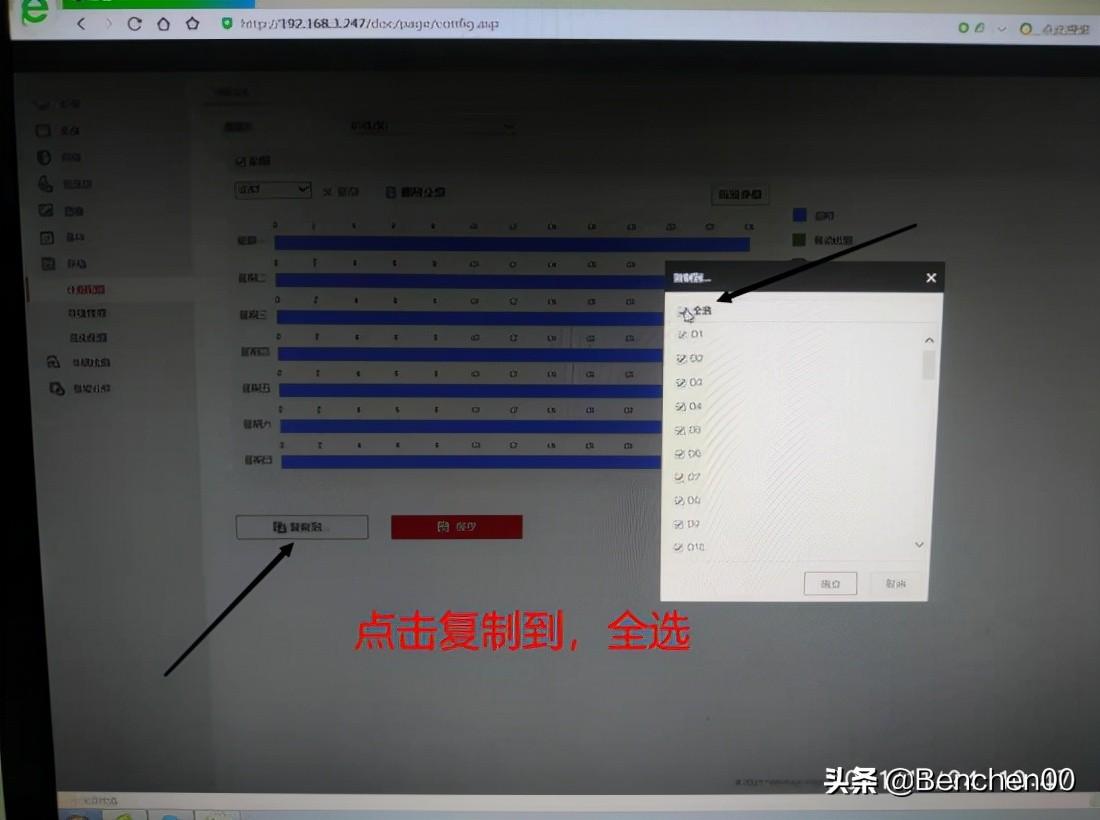
14.当监控墙全部正常显示时,表明该网络硬盘录像机已正常。


以上是监控设备离线怎样恢复 详细介绍:监控系统中网络硬盘录像机离线恢复操作流程的详细内容。更多信息请关注PHP中文网其他相关文章!
声明:
本文转载于:tianxiajiu.com。如有侵权,请联系admin@php.cn删除
上一篇:腾讯体育如何观看直播回放下一篇:咪咕快游怎么直播

